باتری لپ تاپ یکی از مهمترین و اصلی ترین قطعات کامپیوترهای شخصی به شمار میرود؛ با این حال بسیاری از افراد از میزان سلامت باتری خود اطلاعی ندارند. سیستم عامل ویندوز هم اطلاعاتی کافی در این زمینه در اختیارتان نمیگذارد و تنها به نمایش مدت زمان باقی مانده از شارژدهی باتری شما اکتفا میکند.
با گذشت زمان احتمالا متوجه برخی از مشکلات موجود در باتری خواهید شد؛ به عنوان مثال عدم شارژدهی مناسب، زود شارژ خالی کردن و حتی نمایش اشتباه درصد شارژ باقی مانده توسط سیستم عامل. اما جالب است بدانید که راههای نرم افزاری جالبی وجود دارد که بتوانید سلامت باتری لپتاپ خود را بسنجید. در این مطلب قصد داریم به معرفی برخی از ابزارهایی بپردازیم که با استفاده از آنها میتوانید برخی از مشکلات باتری را حل کنید و از میزان سلامت باتری لپتاپ خود مطلع شوید. با ما همراه باشید.
چرا باید میزان سلامت باتری لپتاپ را بسنجید؟
باتری یک دستگاه شیمیایی قابل حمل با انرژی محدود است. به خاطر نوع طراحی و طبیعتی که دارد، با گذشت زمان میزان پاسخگویی آن به ولتاژ، دما و بارگزاری انرژی تغییر پیدا میکند. سلامت باتری روی کیفیت و مدت زمان کارکرد آن تاثیرگذار است. در واقع به خاطر مواردی که در ادامه لیست کردهایم بهتر است میزان سلامت باتری لپتاپ خود را بسنجید:
- متوجه شوید که در شرایط مختلف (مثل استفاده از برخی نرم افزارها) میزان مصرف انرژی باتری به شکل است.
- حداکثر ظرفیت باتری به مرور زمان تغییر میکند و به تبع آن احتمالا سیستم عامل اطلاعات نا همگون دربارهی منبع انرژی لپتاپ ارائه خواهد داد. در این مواقع بهتر است برای سنجش سلامت باتری خود اقدام کنید.
- استفادهی نادرست از باتری میتواند عمر آن را کاهش دهد. بررسی سنجش سلامت باتری به شما این امکان را میدهد که برخی عادتهای غلط که به باتری آسیب میرسانند را ترک کنید تا عمر منبع انرژی لپتاپ خود را بالاتر ببرید.
1. استفاده از دستور powercfg برای دریافت گزارش از سلامت باتری لپ تاپ

دستور powercfg یکی از ابزارهای مخفی شده در سیستم عامل ویندوز است. با استفاده از آن میتوانید اطلاعات کامل و قابل توجهی از باتری خود به دست بیاورید که در این بین تاریخچهای نسبتا کامل از عملکرد آن نیز آمده است. در گزارش ارائه شده توسط این ابزار میتوانید عملکرد باتری را به طور جزئی مطالعه کرده و همچنین در صورت وجود برخی نارساییها در منبع انرژی لپتاپ میتوانید گزارشات مربوطه را دریافت کنید.
برای دریافت این گزارش کافیست Command Prompt را در ویندوز اجرا کرده و دستور powercfg /batteryreport را در آن تایپ کنید. حالا گزارش کامل از عملکرد باتری خود را میتوانید به فرم HTML در مسیر C:\Users\Your_Username\battery-report.html مشاهده نمایید.
با دو بار کلیک کردن روی فایل battery-report.html اطلاعات زیر را مشاهده خواهید کرد:
- تفاوتها میان ظرفیت طراحی شده و ظرفیت شارژ کامل. به مرور زمان ظرفیت باتری کاهش پیدا میکند که بنابراین باید Full Charge Capacity یا ظرفیت شارژ کامل کمتر از Design Capacity یا ظرفیت طراحی شده باشد.
- میزان مصرف باتری در حالتهای مختلف شارژ شدن. همچنین در این بخش میتوانید گراف مربوط به مصرف باتری را مشاهده کنید.
- مشاهدهی میزان کاهش ظرفیت کامل یا Full Charge Capacity در مقایسه با ظرفیت طراحی شده یا Design Capacity که به شما اجازه میدهد تا هرگونه مشکلات احتمالی در باتری را متوجه شوید.
- مقایسهی عمر باتری در حالت شارژ کامل در مقابل شارژ طراحی شده از زمانی که لپتاپ را خریداری کردید.
- بررسی میزان کارکرد باتری و زمان دقیقی از این که کامپیوتر شما از باتری استفاده کرده یا به صورت مستقیم برق دریافت میکرده است.
با چنین بررسی کاملی میتوانید بیشتر مشکلات موجود در باتری لپتاپ خود را متوجه شوید. اگر در گزارش تفاوتهای قابل توجهی مشاهده میکنید بهتر است به فکر جایگزینی باتری لپتاپ خود باشید.
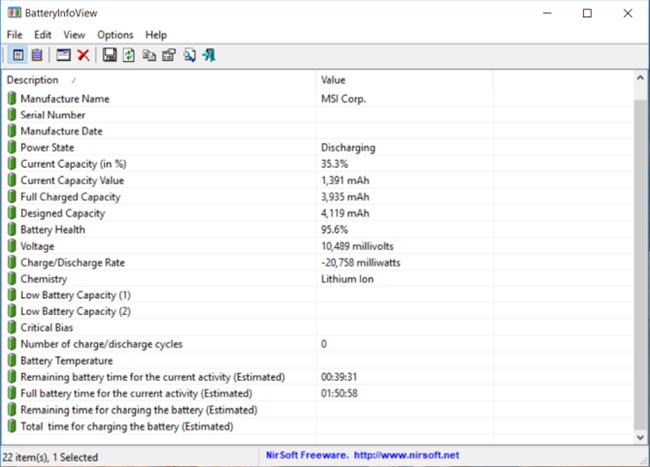
اپلیکیشن BatteryInfoView نرم افزاری کاملا رایگان است که با استفاده از آن میتوانید اطلاعات کاملی از باتری خود به دست آورید. این ابزار دارای دو صفحهی اصلی است. در صفحهی اول میتوانید اطلاعاتی در رابطه با ظرفیت طراحی شده، ظرفیت شارژ کامل، سلامت باتری، تعداد دفعات شارژ و دشارژ لپتاپ و ... را مشاهده کنید.
صفحهی دوم اطلاعاتی کامل از ارزیابیهای مربوط به انرژی، میزان شارژ و دشارژ و ... را ارائه خواهد داد. هر بار که کامپیوتر را مجددا روشن میکنید خطی جدید به لاگ این اپلیکیشن اضافه خواهد شد که حاوی اطلاعاتی در رابطه با باتری لپتاپ شماست. همچنین میتوانید اطلاعات دریافت شده را به صورت فایل TXT یا CSV دریافت کنید.
مزایا
- مشاهدهی یکپارچهی همهی اطلاعات مربوط به باتری لپتاپ.
- امکان بررسی لاگ در صفحهی دوم اپلیکیشن به شما اجازه میدهد تا متوجه جزئی ترین تغییرات در باتری شوید.
- امکان اجرای همزمان اپلیکیشنهای مختلف در کنار BatteryInfoView برای مشاهدهی عملکرد باتری در شرایط مختلف.
معایب
- عدم دسته بندی کارکرد باتری در بازههای زمانی مختلف.
- عدم استفاده از یک گراف برای پیشبینی وضعیت باتری در آینده.
دانلود اپلیکیشن BatteryInfoView
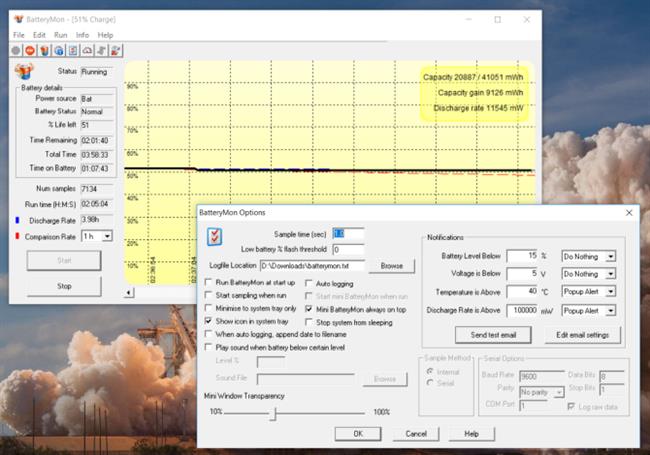
نرم افزار BatterMon اپلیکیشنی کاربر پسند است که میزان شارژدهی باتری را با نمایش یک گراف به صورت زنده نمایش میدهد. محور Y ها نمایشگر درصد سطوح شارژ و محور X ها نمایشگر زمان است. امکان تغییر بازههای زمانی نمایش داده شده در این محور برای کاربر پیشبینی شده است. خط مشکی سطح شارژی کنونی را نمایش میدهد.
خط قرمز نشان دهندهی طول عمر باتری لپ تاپ است. در مقایسههای انجام شده در بازهای زمانی کوتاه خط قرمز بیش از حد معمول انحراف دارد. همچنین با مشاهدهی این خط میتوانید اطلاعات جزئی بسیار زیادی در رابطه با میزان دشارژ شدن باتری لپ تاپ به دست بیاورید. با استفادهی مداوم از این اپلیکیشن و به مرور زمان میزان دشارژ شدن باتری به صورت دقیقتری به شما نمایش داده خواهد شد و میتوانید از این طریق متوجه شوید که باتری در شرایط مختلف چه عملکردی دارد.
مزایا
- تحلیل سلامت باتری با استفاده از نمایش گراف به صورت زنده.
- امکان ایجاد اعلان برای سطوح مختلف باتری، ولتاژ و دما.
- مشاهدهی اطلاعات مربوط به میزان شارژ و دشارژ باتری لپ تاپ، مدت زمان باقی مانده برای شارژدهی و کل زمان استفاده از آن.
- لاگ کردن اطلاعات باتری برای استفادههای بعدی.
- ارزیابی و مقایسهی اطلاعات جدید کسب شده با اطلاعاتی که پیشتر از عملکرد باتری به دست آمده است.
معایب
- استفاده از این نرم افزار ممکن است برای تازهکار ها کمی دشوار باشد.
- تحلیل گراف نمایش داده شده گاهی اوقات بیش از حد دشوار است.
دانلود اپلیکیشن BatteryMon
4. اپلیکشن BatteryCat
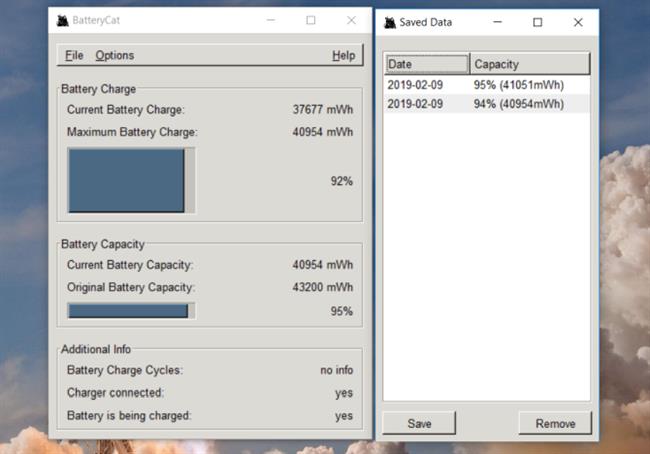
نرم افزار BatteryCat یکی از ابزارهای مناسب برای سنجش ظرفیت باتری لپ تاپ به شمار میرود. پنجرهی اصلی این نرم افزار دارای سه بخش است: نمایش حالت شارژ کنونی و رابطهاش با ظرفیت کنونی باتری لپ تاپ، اطلاعات مربوط به دریافت انرژی، چرخههای شارژ و همچنین ظرفیت شارژ کامل در مقابل شارژ طراحی شده.
وقتی روی File کلیک میکنید و منوی به نمایش در میآید، پنجرهی History در کنار نرم افزار به نمایش در میآید. از این بخش میتوانید به راحتی همهی اطلاعات مربوط به ظرفیت باتری را ذخیره کنید. بخش مربوط به تاریخچه در مسیر C:\User\Your_Username\batterycat\batterycat.csv ذخیره میشود که میتوانید اطلاعات کامل تری از باتری را در آن مشاهده کنید. به طور پیش فرض، نرم افزار BatteryCat اطلاعات را هر 10 ثانیه از باتری دریافت میکند. البته امکان تغییر این موضوع از بخش Options وجود خواهد داشت.
مزایا
- نمایش یکپارچهی اطلاعات باتری لپ تاپ.
- استفاده از آن بسیار ساده است و میتوان بدون داشتن دانش فنی به راحتی به تحلیل عملکرد باتری پرداخت.
معایب
- عدم دسته بندی کارکرد باتری در بازههای زمانی مختلف.
- این اپلیکیشن از GTK runtime در ویندوز استفاده میکند که در نتیجه ممکن است فونتها کمی بیش از حد کوچک و یا تار باشند.
دانلود اپلیکیشن BatteryCat
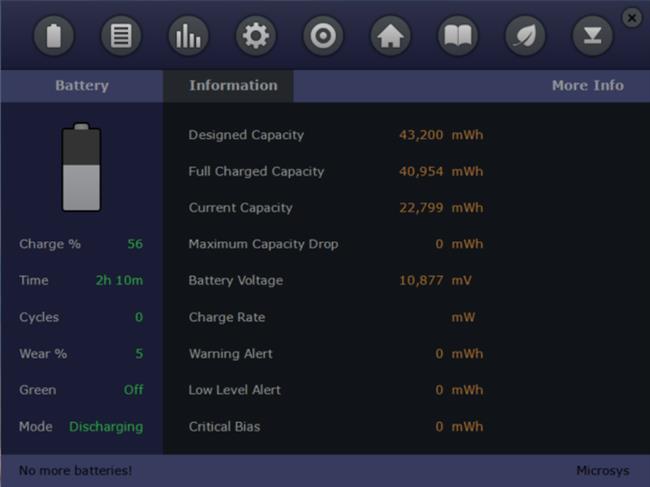
نرم افزار Smarter Battery تنها اپلیکیشنی محسوب میشود که به شما امکان ارزیابی دقیق و کامل باتری و همچنین اعمال برخی اصلاحات روی باتری را میدهد که با بهرهمندی از آنها میتوانید کارکرد و طول عمر باتری خود را افزایش دهید. با استفاده از Smarter Battery میتوانید تاریخچهای کامل همراه با جزئیات بسیار دقیق از چرخههای مختلف مربوط به شارژ و دشارژ شدن باتری لپ تاپ به دست بیاورید.
صفحهی Battery Information اطلاعاتی دقیق و کامل از مقایسههای مختلف را برای کاربر به ارمغان میآورد. صفحهی Capacity به شما کمک میکند که تغییرات مربوط به ظرفیت باتری را به خوبی متوجه شوید. محور Y ها نمایشگر درصد ظرفیت و محور X ها نشان گر بازههای زمانی مختلف است. صفحهی Calibration تصویری کامل از عمر باتری، مدت زمان استفاده، چرخههای دشارژ شدن و ... را نمایش خواهد داد.
مزایا
- امکان بزرگنمایی و کوچک نمایی بازههای زمانی برای مطالعهی دقیقتر و بهتر گرافهای نمایش داده شده.
- شبیه سازی مکانیزم دشارژ برای بالا بردن سرعت فرآیند کالیبره کردن باتری.
- وجود «حالت سبز» که به شما اجازه میدهد تا در مصرف انرژی لپتاپ صرفه جویی کنید.
- امکان ایجاد اعلانهای مختلف برای زمانهایی که باتری دارای شارژ کامل یا شارژ اندک است و همچنین خاموش کردن لپتاپ در مواقع نیاز.
معایب
- وجود گزینههای بسیار زیاد که باعث سردرگمی کاربر میشود.
- رایگان نبودن.
- پیچیدگی قابل توجه اپلیکیشن.
دانلود اپلیکیشن Smarter Battery (قیمت: 14 دلار)
6. اپلیکیشن BatteryCare
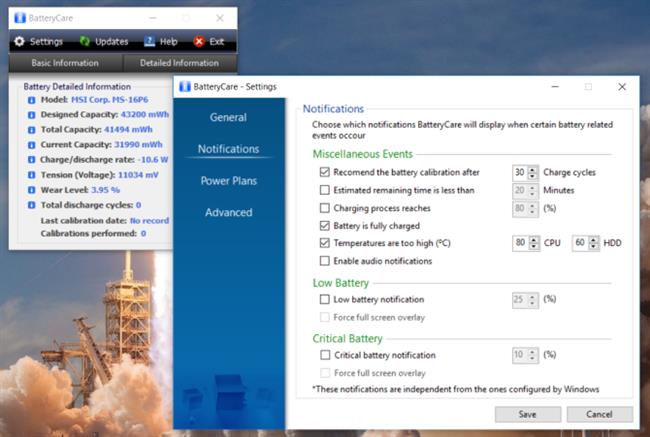
نرم افزار BatteryCare اپلیکیشنی ساده برای بهینه سازی کارکرد و مصرف باتری لپ تاپ به شمار میرود. با استفاده از الگوریتمی خاص و انحصاری BatteryCare به کاربران اجازه میدهد تا چرخههای شارژ و دشارژ باتری لپ تاپ خود را به خوبی مشاهده و تحلیل کنند. بعد از طی شدن چند چرخهی شارژ و دشارژ این نرم افزار به کاربران یادآوری میکند که به فکر کالیبره کردن باتری لپ تاپ خود باشند.
وقتی فرآیند کالیبره سازی نرم افزار انجام شد، زمان آخرین کالیبره سازی و تعداد کالیبره کردنهای مختلف و ... در جایی ذخیره میشود. پنجرهی اصلی نرم افزار همهی اطلاعات جزئی مربوط به باتری مثل ظرفیت طراحی شده، ظرفیت شارژ کامل بسیاری دیگر را نمایش میدهد. BatteryCare همچنین روی دمای CPU و هارد درایو نظارت دارد و در صورت بروز مشکل آن را به اطلاع کاربران خواهد رساند.
مزایا
- استفاده از اعلانهای به اندازه و اندک اما مهم و ضروری.
- استفاده از نوع خاصی از شارژدهی برای بهینه سازی مصرف انرژی.
معایب
- این نرم افزار تنها خلاصهای از اطلاعات مربوط به باتری را نمایش میدهد و فقط به بهینه سازی استفاده از باتری میپردازد.
- عدم وجود لاگ، تاریخچهای از اطلاعات پیشین، چرخههای شارژ و دشارژ و ... .
- در حین نصب نرم افزار، برخی اپلیکیشنهای تبلیغاتی و بیهوده هم روی سیستم نصب میشوند.
دانلود اپلیکیشن BatteryCare